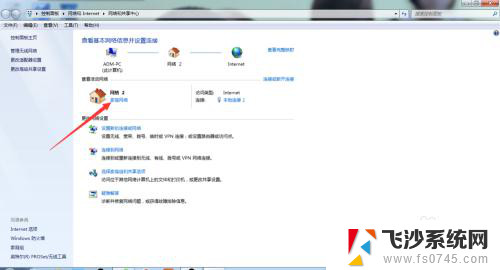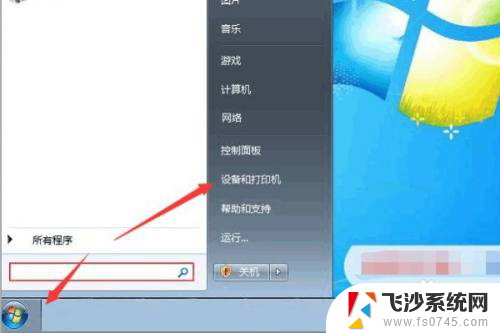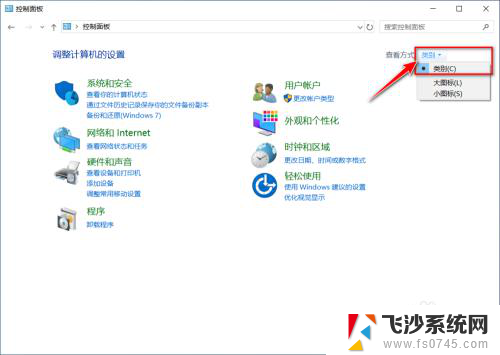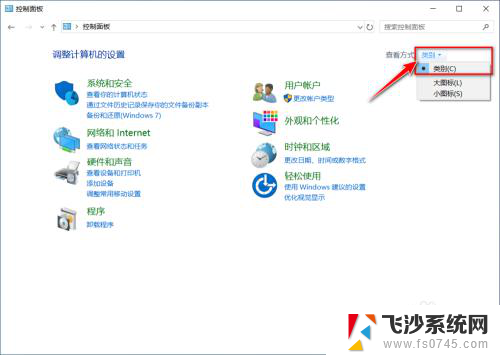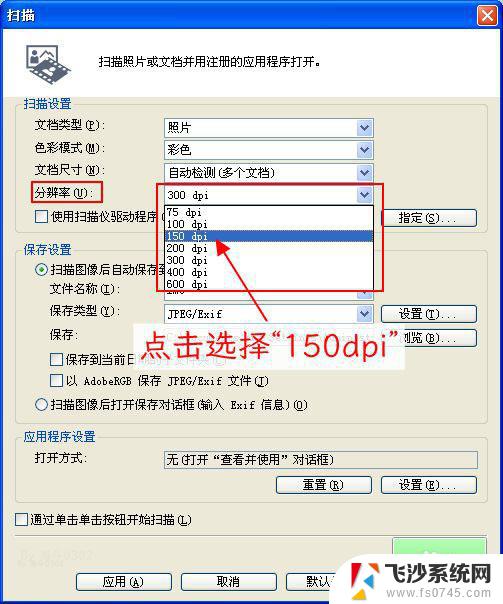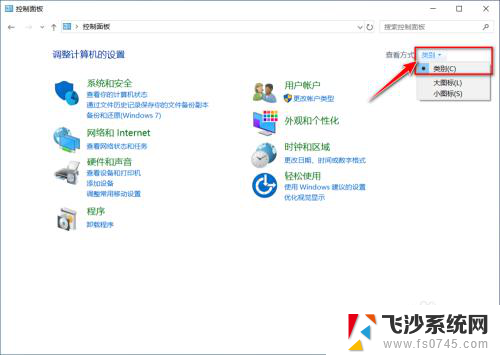电脑没有扫描选项怎么回事 电脑打印机图标右键没有扫描功能怎么办
更新时间:2024-05-11 15:06:38作者:xtang
最近有不少用户反映他们的电脑打印机图标右键菜单中没有扫描功能选项,让他们感到困惑和不便,这种情况可能是由于驱动程序未正确安装或者软件设置出现问题所导致的。如果你也遇到了这个问题,不要着急下面我们将为你详细介绍一些解决方法。愿这些方法能帮助你快速解决电脑扫描功能失效的困扰。
操作方法:
1首先按下“win+R”键打开“cmd”运行,输入“services.msc”。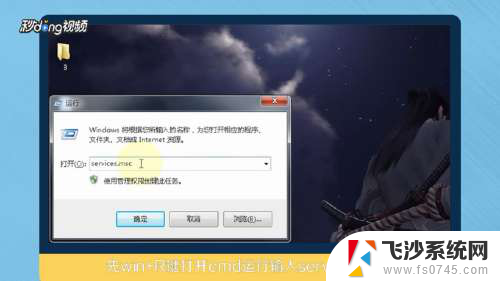 2打开服务,然后找到Windows image Acquisition(WIA)服务,选中服务点右键,点击“启动”。
2打开服务,然后找到Windows image Acquisition(WIA)服务,选中服务点右键,点击“启动”。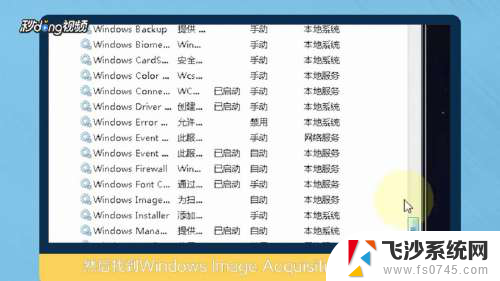 3如果启动成功就去设备和打印机,右键打印机图标扫描选项,此时扫描选项应该已经出来了。
3如果启动成功就去设备和打印机,右键打印机图标扫描选项,此时扫描选项应该已经出来了。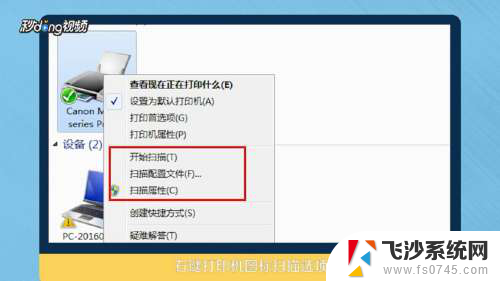 4如果启动不成功,无法启动。提示“Windows image Acquisition(WIA)服务错误:1068,依存服务或组无法启动”,继续接下来的操作。
4如果启动不成功,无法启动。提示“Windows image Acquisition(WIA)服务错误:1068,依存服务或组无法启动”,继续接下来的操作。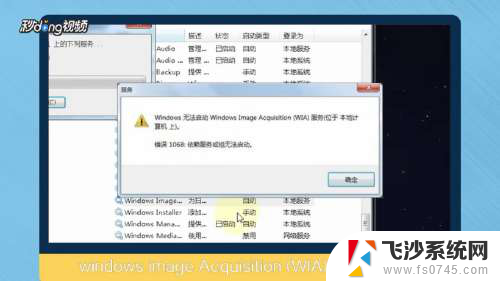 5Windows image Acquisition(WIA)有2个依赖服务项,Shell Hardware Detection和Remote Procedure Call,检查Remote Procedure Call(RPC)和Shell Hardware Detection的运行状态,并把这两项的启动类型改为“手动”。
5Windows image Acquisition(WIA)有2个依赖服务项,Shell Hardware Detection和Remote Procedure Call,检查Remote Procedure Call(RPC)和Shell Hardware Detection的运行状态,并把这两项的启动类型改为“手动”。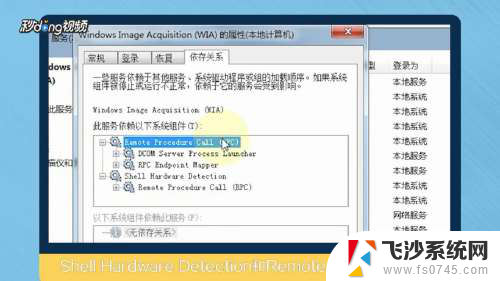 6然后右键点击“开启”,然后再尝试Windows image Acquisition(WIA)服务,右击Windows image Acquisition(WIA)服务打开其属性,切换到“依存关系”。
6然后右键点击“开启”,然后再尝试Windows image Acquisition(WIA)服务,右击Windows image Acquisition(WIA)服务打开其属性,切换到“依存关系”。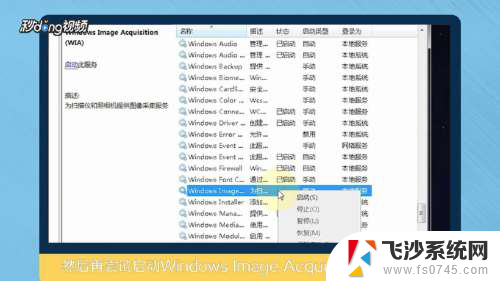 7把所有该服务依赖的系统组件全部启用,这个服务启动之后就有了扫描选项了,第一次扫描的时候改一下,扫描配置文件。
7把所有该服务依赖的系统组件全部启用,这个服务启动之后就有了扫描选项了,第一次扫描的时候改一下,扫描配置文件。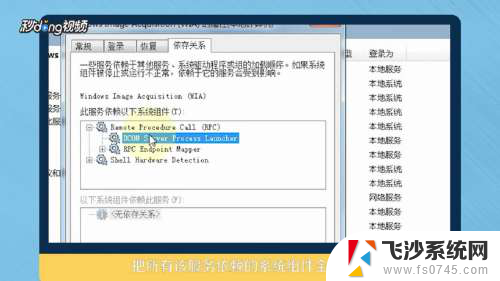 8总结如下。
8总结如下。
以上就是电脑没有扫描选项怎么回事的全部内容,有需要的用户可以根据小编的步骤进行操作,希望对大家有所帮助。